Hoe om `n artikel in onderafdelings te verdeel
Soms vereis `n wikiHow-artikel verskeie afdelings om verskillende dele van `n taak te beskryf of om verskeie metodes aan te bied wat die leser kan kies om die taak te voltooi. Hierdie handleiding leer hoe om die onderafdelings te verdeel.
conținut
stappe

1
Klik op die skakel "skakel na die gevorderde redakteur". Druk OK wanneer jy gevra word of jy seker is dat jy die bladsy wil verlaat.

2
Skryf die opskrif van die afdeling. Onder die == Stappe == afdeling header kan u die onderafdelings skryf deur drie pare strepies (gevolg deur `n spasie) aan elke kant soos hieronder aangedui:
Parts_methods_magic_word.jpg" klas ="beeld ligkas">

3
Besluit tussen gebruik "deel" of "metode" vir die opskrif van die afdeling. As die artikel wat u gaan wysig, meer as een afdeling het, kan u spesifiseer of die afdeling `n is "metode" of a "deel". Dit gebruik metodes wanneer slegs `n gedeelte gelees word, kan die leser sy doel uitoefen en dele gebruik wanneer dit nodig is om al die afdelings te lees om die doel te bereik.

4
Publiseer jou artikel as jy klaar is.
wenke
- Druk die knoppie "voorskou" Om seker te wees dat die artikel lyk soos jy wil voordat jy dit publiseer.
waarskuwings
- Moenie die == Stappe == van die opskrif van die afdeling wysig of verwyder nie. As hulle nie korrek in die formaat is nie, is sommige funksies beskadig, soos: "hoe" wat in die titel sal verdwyn en enige video wat ingevoeg word, sal in die verkeerde afdeling van die artikel geplaas word.
- Hou in gedagte dat die byvoeging van onderafdelings aan `n artikel sal veroorsaak dat dit nie meer redigeerbaar is met die "Geleide redakteur". Alle artikels wat onderafdelings bevat, kan gewysig word met slegs die "Gevorderde redakteur".
Deel op sosiale netwerke:
Verwante
 Hoe om op `n Mac te druk
Hoe om op `n Mac te druk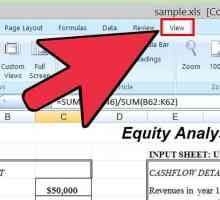 Hoe om `n kop in Excel te voeg
Hoe om `n kop in Excel te voeg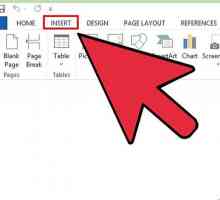 Hoe om `n kop in Microsoft Word by te voeg
Hoe om `n kop in Microsoft Word by te voeg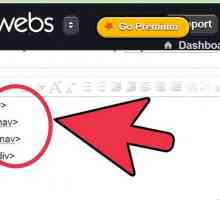 Hoe om `n aftrekkieslys met HTML en CSS te skep
Hoe om `n aftrekkieslys met HTML en CSS te skep Hoe om jаvascript af te skakel
Hoe om jаvascript af te skakel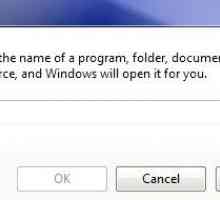 Hoe om `n tabel in DB2 te beskryf
Hoe om `n tabel in DB2 te beskryf Hoe om jаvascript in Internet Explorer aan te skakel
Hoe om jаvascript in Internet Explorer aan te skakel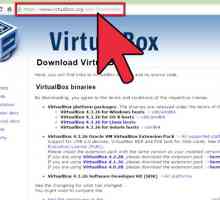 Hoe om Android 4.3 op `n Windows 8 rekenaar te installeer
Hoe om Android 4.3 op `n Windows 8 rekenaar te installeer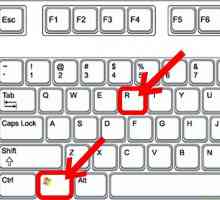 Hoe om die prestasie van Windows 8 te verbeter
Hoe om die prestasie van Windows 8 te verbeter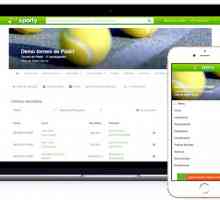 Hoe om `n aanlyn sokker toernooi te organiseer
Hoe om `n aanlyn sokker toernooi te organiseer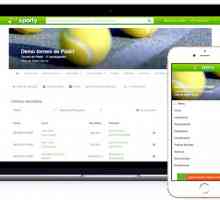 Hoe om `n aanlyn paddle toernooi te organiseer
Hoe om `n aanlyn paddle toernooi te organiseer Hoe om van 10 tot 20 in Engels te tel
Hoe om van 10 tot 20 in Engels te tel Hoe om te verdeel met die Engelse metode
Hoe om te verdeel met die Engelse metode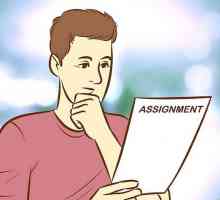 Hoe om `n konsep opstel te skryf
Hoe om `n konsep opstel te skryf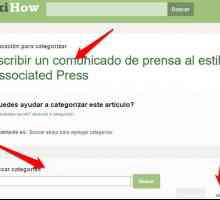 Hoe om `n wikiHow artikel te kategoriseer
Hoe om `n wikiHow artikel te kategoriseer Hoe om `n wikiHow artikel te formateer
Hoe om `n wikiHow artikel te formateer Hoe om `n aanhaling fout in `n wikiHow artikel op te los
Hoe om `n aanhaling fout in `n wikiHow artikel op te los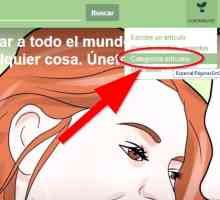 Hoe om `n wikiHow-bladsy te wysig
Hoe om `n wikiHow-bladsy te wysig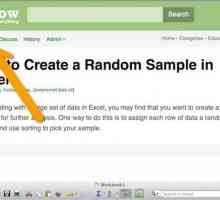 Hoe om webskakels op wikiHow te skakel
Hoe om webskakels op wikiHow te skakel Hoe om inleidings in `n wikiHow artikel te skryf
Hoe om inleidings in `n wikiHow artikel te skryf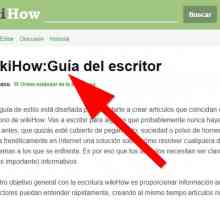 Hoe om `n sterkwaliteitsartikel op wikiHow te skryf
Hoe om `n sterkwaliteitsartikel op wikiHow te skryf
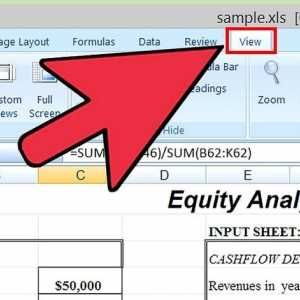 Hoe om `n kop in Excel te voeg
Hoe om `n kop in Excel te voeg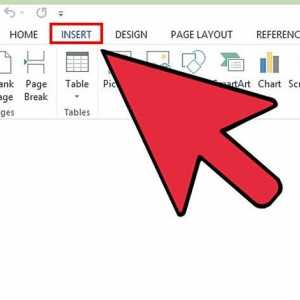 Hoe om `n kop in Microsoft Word by te voeg
Hoe om `n kop in Microsoft Word by te voeg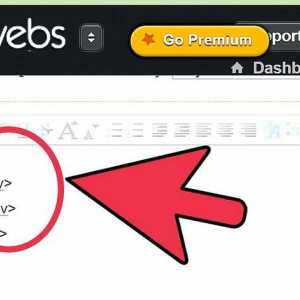 Hoe om `n aftrekkieslys met HTML en CSS te skep
Hoe om `n aftrekkieslys met HTML en CSS te skep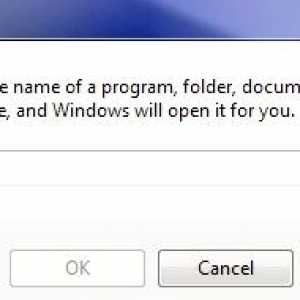 Hoe om `n tabel in DB2 te beskryf
Hoe om `n tabel in DB2 te beskryf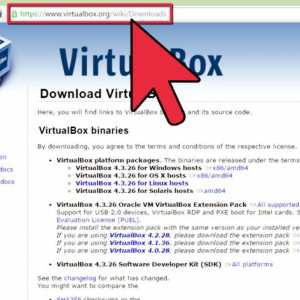 Hoe om Android 4.3 op `n Windows 8 rekenaar te installeer
Hoe om Android 4.3 op `n Windows 8 rekenaar te installeer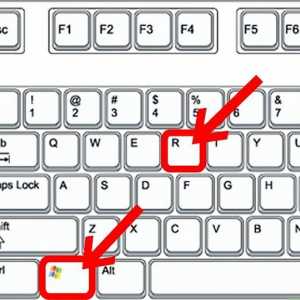 Hoe om die prestasie van Windows 8 te verbeter
Hoe om die prestasie van Windows 8 te verbeter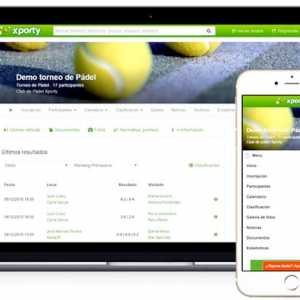 Hoe om `n aanlyn sokker toernooi te organiseer
Hoe om `n aanlyn sokker toernooi te organiseer